VLC VideoLANによって開発されたオープンソースのクロスプラットフォームメディアプレーヤーです。 MPEG、MPEG-2、MPEG-4、DivX、MOV、WMV、QuickTime、WebM、mp3、FLAC、Ogg / Vorbisファイル、DVD、VCD、ポッドキャスト、およびさまざまなネットワークソースからのマルチメディアストリームを再生します。
Ubuntu 18.04 / 17.10 /Ubuntu16.04にVLCメディアプレーヤーをインストールします
VLCメディアプレーヤーは、VideoLANプロジェクトによって開発されたスナップまたはtreditioalPPAからインストールできます。
スナップからVLCメディアプレーヤーをインストール
ターミナルを開きます( Ctrl + Alt + T 。
snapを実行します ターミナルでコマンドを実行して、VLCメディアプレーヤーのインストールを開始します。インストールが完了するまでに数分かかる場合があります。
sudo snap install vlc
以下のコマンドを実行して、VLCメディア再生がインストールされているかどうかを確認します。
sudo snap list vlc
出力:
Name Version Rev Tracking Developer Notes vlc 3.0.1-4-g14a4897 190 stable videolan -
上記の出力は、UbuntuにVLCメディアプレーヤーが正常にインストールされたことを確認します。
PPAからVLCメディアプレーヤーをインストール
add-apt-repositoryを使用して、マスターデイリーリポジトリをシステムに追加します コマンド。
sudo add-apt-repository ppa:videolan/master-daily
システムのリポジトリを更新します。
sudo apt-get update
VLCをインストールします aptを使用するメディアプレーヤー コマンド。
sudo apt-get install vlc
VLCメディアプレーヤーにアクセス
VLCメディアプレーヤーアプリケーションを開きます。
Ubuntu 18.04 / 17.10: アクティビティ>>VLCメディアプレーヤーを検索します 。

Ubuntu 16.04:ダッシュ>>VLCメディアプレーヤーを検索します 。

続行をクリックします プライバシーとネットワークアクセスポリシー ウィンドウ。
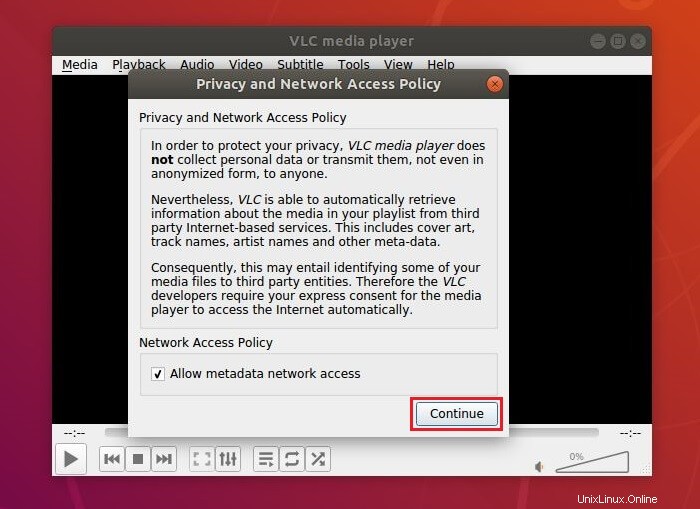
Ubuntu 18.04で実行されているVLCメディアプレーヤーのスクリーンショット / Ubuntu 17.10 。
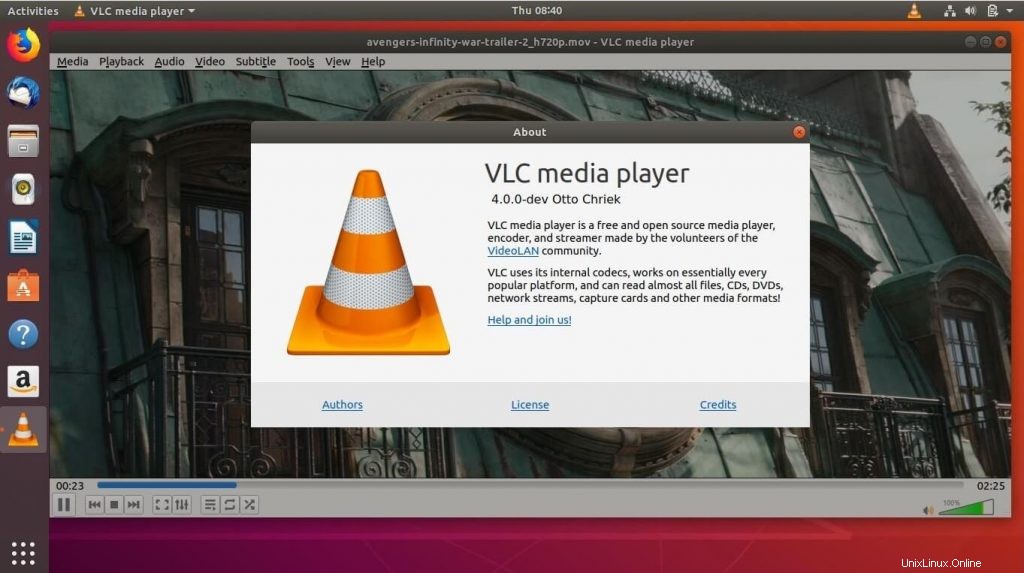
Ubuntu 16.04で実行されているVLCメディアプレーヤーのスクリーンショット 。
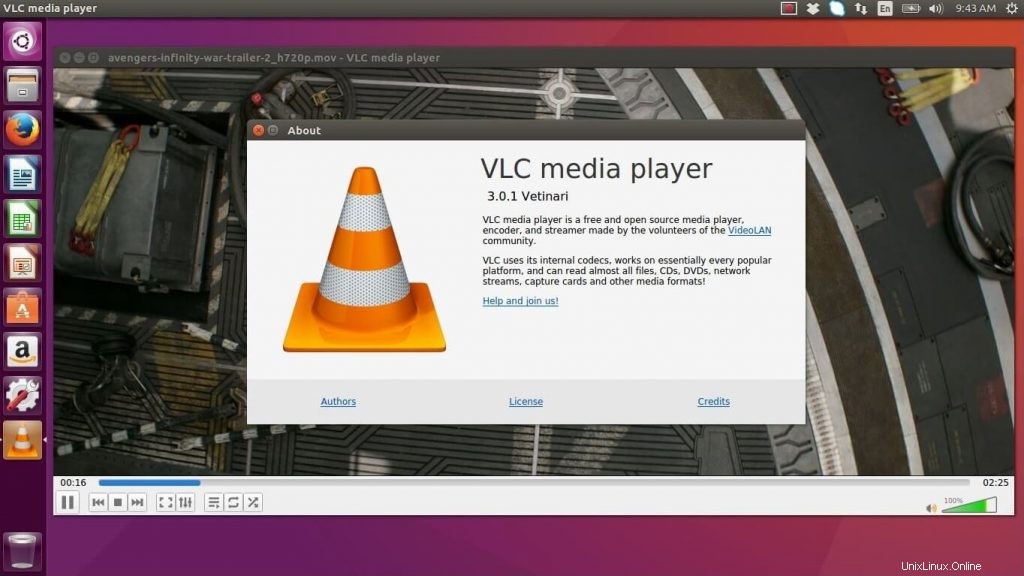
それだけです。